轻松统计Excel中单个单元格内逗号分隔的值的数量
Kutools for Excel
为 Excel 增添 300 多种
强大功能
除了使用公式来统计单个单元格中逗号分隔值的总数外,您还可以使用便捷的插件来完成此操作。在本教程中,我们将介绍Kutools for Excel的“计数单元格中被逗号分隔的个数”功能。通过该功能,您只需几次点击即可轻松统计单元格中逗号分隔的值的数量。
统计单个单元格内的逗号分隔值
以下截图中的数据为例,请按照以下步骤使用Kutools for Excel的“计数单元格中被逗号分隔的个数”功能来统计单元格中逗号分隔的值的数量。

1. 选择一个空白单元格以输出结果。
2. 转到Kutools选项卡,点击公式助手 > 公式助手。

提示:您也可以点击 Kutools > 公式助手 > 统计 > 计数单元格中被逗号分隔的个数 来启用此功能。
3. 在 公式助手对话框中,请按如下配置。
- 在选择一个公式框中找到并选择计数单元格中被逗号分隔的个数;提示:您可以勾选筛选框,输入某些词来过滤公式名称。
- 在单元格框中,选择要统计逗号分隔值的单元格;
- 点击确定按钮。参见截图:

4. 现在结果已填充到选定的单元格中。选择此结果单元格,然后向下拖动其填充柄以获取其他结果。参见截图:
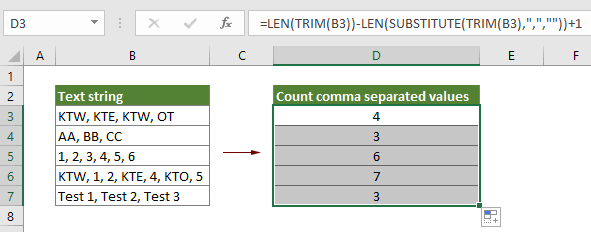
注意: 如果您喜欢这个 公式助手,您可以点击 分享 图标 ![]() 在 公式助手 对话框中将其通过电子邮件分享给您的朋友,或分享到社交媒体,例如Facebook、Twitter、LinkedIn和微博。
在 公式助手 对话框中将其通过电子邮件分享给您的朋友,或分享到社交媒体,例如Facebook、Twitter、LinkedIn和微博。

演示:统计单元格中的逗号分隔值
推荐的生产力工具
Office Tab:在 Microsoft Office 中使用便捷的标签页,就像 Chrome、Firefox 和新版 Edge 浏览器一样。通过标签轻松切换文档 —— 不再有杂乱的窗口。了解更多...
Kutools for Outlook:Kutools for Outlook 为 Microsoft Outlook 2010–2024(及更高版本)以及 Microsoft 365 提供 100 多种强大功能,帮助您简化邮件管理并提高生产力。了解更多...
Kutools for Excel
Kutools for Excel 提供 300 多种高级功能,帮助您简化在 Excel 2010 – 2024 和 Microsoft 365 中的工作。上述功能只是众多节省时间的工具之一。

